# 致远协同管理软件V8.2SP1版本产品升级手册
北京致远互联软件股份有限公司 2023年03月 前言 本手册对协同管理系统的版本升级相关事宜进行说明。如对手册存在疑问,可与致远互联的客户服务人员联系。
# 1. 产品升级
# 1.1说明
请务必仔细阅读本章节,便于更流畅完整的进行升级操作。尤其注意升级版本、升级前准备及升级后的操作。

# 1.2升级版本确认
说明: V8.0版本开始全文检索本地模式取消,远程模式更换为ES模式。使用全文检索的用户升级后需重新安装新的全文检索ES服务,并重建索引。全文检索的安装见相关安装维护手册。 本版适配帆软版本为8.0.0、9.0。升级客户,若使用帆软9.0,请联系致远商务更新帆软license到9.0版本。并更新帆软报表设计器到9.0版本。 升级路径: 1、支持V3.50SP1、V5低版本直接升级; 2、V3.20SP1及更早版本需先升级到V3.50SP1; 3、A6-m系列,需先升迁到A8V3.20SP1版本。
# 1.3注意事项
# 集群部署情况下只能升级一次,即只升级主节点,从节点不能再次重复升级,升级后将主节点代码同步到从节点,并检查集群部署配置以及upload、resources、sportal挂载配置。
# 在升级前,请了解新版本业务变化,产品应用调整内容参考版本发布文档,根据实际情况评定是否升级。
# 在进行具体升级操作前,务必按照以下步骤,做好升级前准备工作。
# 1.3.1保存系统原有信息
由于应用变化调整,须对以下内容进行手动保存:
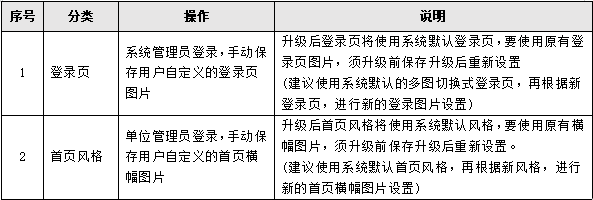
# 1.3.2停止服务
停止协同 使用system用户登录,在[系统维护]-[服务停止通知]中发送系统停止通知,并设置系统停止预留时间,勾选[时间到后自动关闭服务]。在预留时间结束后服务将自动关闭。 停止其他服务 若有Office转换、全文检索等,请逐一停止。
# 1.3.3产品备份
数据库备份
在协同服务停止后,备份数据库。数据库的备份可参考“数据备份手册”。
产品备份
将协同目录的ApacheJetspeed、OfficeTrans、jdk、base/conf、base/license文件夹进行备份。
注册信息备份
V3.X系列版本请备份以下信息:
Windows系统导出产品注册表信息:
32位:HKEY_LOCAL_MACHINE\SOFTWARE\ ufida\a8installinfo
64位:HKEY_LOCAL_MACHINE\SOFTWARE\Wow6432Node\ufida\a8installinfo
Linux系统备份注册信息文件:
/root/.config/a8installinfo.conf
V5系列版本请备份以下信息:
Windows系统导出产品注册表信息:
32位:HKEY_LOCAL_MACHINE\SOFTWARE\SEEYON\A8
64位:HKEY_LOCAL_MACHINE\SOFTWARE\Wow6432Node\SEEYON\A8
Linux系统备份注册信息文件:
/root/.config/seeyoninstall_A8.info
# 1.3.4检查磁盘环境
检查协同服务所在目录、系统临时目录(Windows为操作系统所在分区、Linux为/tmp目录)是否有2G以上剩余空间,来完成升级时临时文件的存取操作。
# 1.3.5加密狗升级
联系致远商务将加密狗信息更新为对应版本,否则无法启动升级后的产品。
# 1.3.6关闭其它程序
升级耗时较长,请关闭服务器(应用服务器、DB服务器)中暂不使用的程序,以释放物理资源,缩短升级时间。
# 1.3.7数据库调整
MySQL数据库
对于V3.50sp1的MySQL数据库的用户,需要调整MySQL服务的默认存储引擎为InnoDB。非InnoDB引擎将无法升级及正常使用。
在执行了数据库备份后,调整MySQL配置文件(Windows为my.ini、Linux为my.cnf)中[mysqld]项的default-storage-engine值,调整为InnoDB,并重启MySQL服务。
Oracle数据库
对于Oracle数据库的用户,需要确保数据库的字符集必须选择Unicode(AL32UTF8)编码,不为AL32UTF8会导致升级失败及后续使用过程中的异常。
数据库的字符集检查方法:使用sys用户连接Oracle服务,并执行以下SQL:
select value$ from props$ WHERE NAME='NLS_CHARACTERSET';
另:若系统初始上线后字符集未按手册要求设置AL32UTF8,一直为zhs16gbk,可保持zhs16gbk进行升级。
升级前需要预留充足的临时表空间,游标数,避免升级出现表空间不足、游标溢出。
# 1.4升级步骤
升级准备内容完毕后,请按照以下步骤,进行升级操作:
启动数据库服务;
将安装程序拷贝至协同应用程序所在的服务器;
执行安装程序根目录的Seeyon**Install.bat(sh)文件,启动安装程序,如图:

接受许可协议;
确认升级程序读取的产品安装目录是否正确,如图:
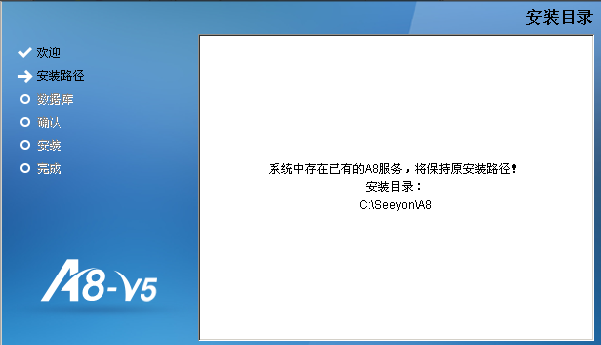
确认数据库连接信息是否正确,如图:
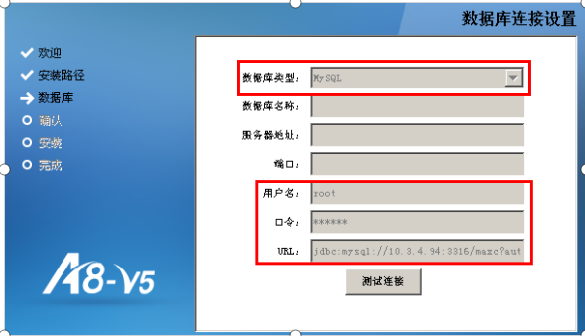
点击下一步进行目录、数据库的匹配检测及反馈,如图:
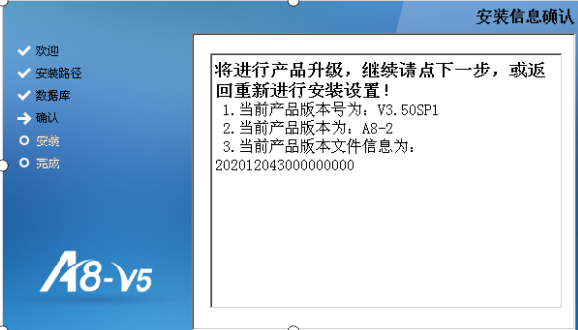 点击下一步执行升级(程序、数据库将被升级);
点击下一步执行升级(程序、数据库将被升级);
升级过程中出现异常信息或超出正常范围的进度卡死,检查升级日志在安装包目录(*SeeyonInstall\data\libs\)下all.log和err.log。
升级完毕后,安装升级界面提示成功,不能有警告或者错误,有则须要分析处理。
说明:升级8.1版本在安装过程中最后会设置一个初始化账号和密码,安装完成后只有此账号可以登录系统,原系统中的管理员(系统管理员、集团管理员、单位管理员)全部失效,不能登录;
通过登录初始化账号来完成管理员角色重新分配,重新分配的管理员作为标准系统中正常使用的管理员,且初始化账号完成设置退出系统后初始化账号会失效;
检查升级日志是否有“错误”,升级日志在安装后程序根目录Logs(*Seeyon\A8\Logs)下:
all.log日志不能有关键字:“ERROR:” 若存在则须要分析处理。
err.log日志需要关注错误堆栈信息,如果是无法连接service.seeyon.com可忽略。
3.协同管理软件_V*_安装*.log日志中警告以及错误数量不为0,则须要分析处理。
若升级过程中无报错信息,则启动协同服务;
V3.50SP1版本执行此步骤:通过浏览器访问协同,执行表单样式升级,此步骤必须执行完成后用户才可正常登陆协同。
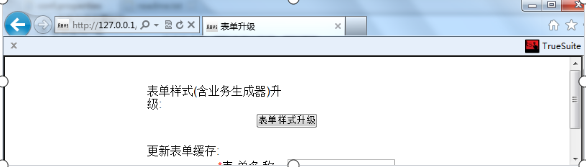
点击“表单样式升级”,执行表单的样式升级。此页面若有其他按钮不要随意点击。
表单样式升级的日志将记录在协同的ApacheJetspeed/logs_sy/form.log中。
成功提示如图:
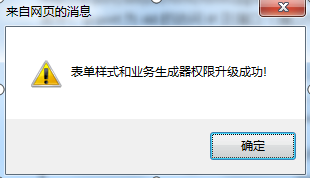
V7.1之前版本:若原系统中使用了公文,执行了程序升级,启动后需要使用IE浏览器访问协同服务,进行公文的历史数据升级。访问后将出现公文升级说明,请仔细查阅。公文数据升级完成后
将提示升级完成。
公文升级注意事项
1、协同服务低版本升级成功以后,必须备份升级后数据再安排进行公文升级。
2、检查ctp_partition表附件分区信息,确认无误再启动协同服务进行公文升级;需要包含2006-01-01至今时间段分区启用。
3、公文升级需要读取upload,测试升级要求根据网页提示复制生产环境部分upload文件。网页提示如图:
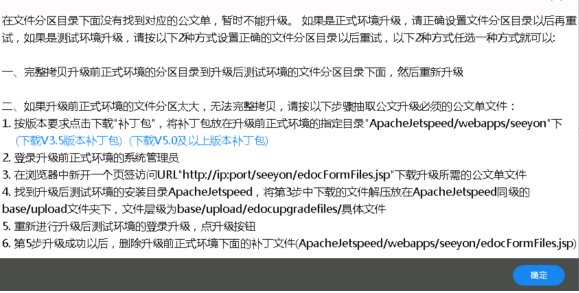
4、公文升级日志记录于当时的ApacheJetspeed/logs_sy/ctp.log;搜索关键字:
EdocUpgradeManagerImpl若存在错误须要公文开发分析。
5、升级完成后,需要登录系统管理员账号,手工进行历史数据结构升级(若无分库请忽略);示例如下图
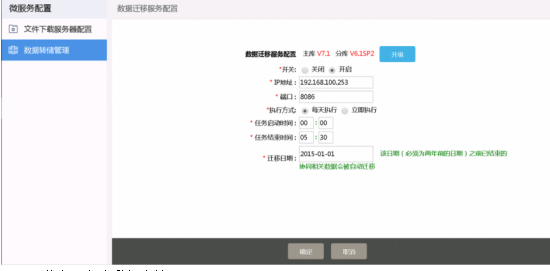
至此产品版本升级完毕。
# 2、升级后事项
升级操作完成后,为用户操作更为流畅,请按照以下方式进行具体操作:
# 2.1.1管理员操作
调整应用配置
启动应用配置器(安装后程序目录的ApacheJetspeed/conf中的SeeyonConfig文件),调整http端口、集群配置(若此前开启了集群)信息。
# 2.1.2普通用户设置
更新辅助程序
点击登录页“辅助程序安装”,在弹出窗中,更新IE/windows插件、Office控件、常用的插件等辅助程序,如下图:
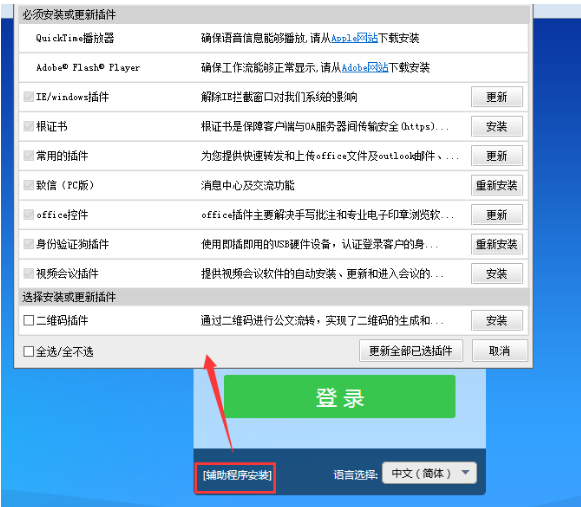
# 2.1.3微协同工作台应用地址更改
OA从7.0SP3版本(及之前有微协同工作台应用的版本)升级到7.1及之后版本时,需要将第三方应用平台(企业微信、钉钉)配置的工作台应用首页地址手动做更改。
以待办工作为例:
登录OA后台,打开《工作台设置》页面,复制待办工作应用地址
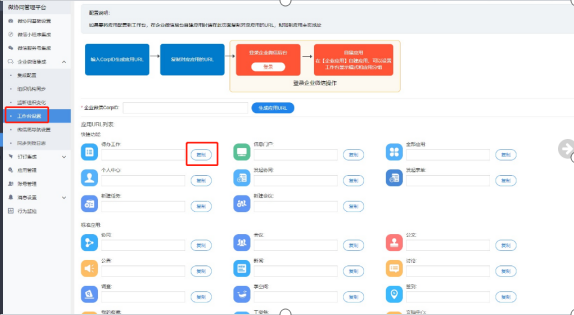
然后打开第三方应用后台,修改待办工作地址
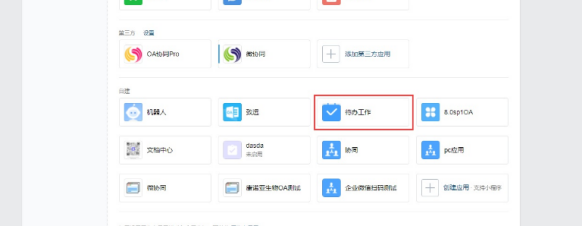
# 3、升级异常的环境还原
若升级过程中出现异常需要还原环境重新进行升级,请执行以下内容:
还原备份的数据库;
还原备份的注册信息;
Windows系统恢复导出的产品注册表信息:
32位恢复后在:HKEY_LOCAL_MACHINE\SOFTWARE\ ufida\a8installinfo
64位恢复后在:HKEY_LOCAL_MACHINE\SOFTWARE\Wow6432Node\ufida\a8installinfo
Linux系统恢复备份的注册信息文件:
恢复至:/root/.config/a8installinfo.conf
删除V5版本的注册信息;
Windows系统删除产品注册表信息:
32位:HKEY_LOCAL_MACHINE\SOFTWARE\SEEYON\A8
64位:HKEY_LOCAL_MACHINE\SOFTWARE\Wow6432Node\SEEYON\A8
Linux系统删除注册信息文件:
/root/.config/ seeyoninstall_A8.info
还原应用程序的ApacheJetspeed、jdk、base/conf、base/license文件夹;
重新执行升级步骤;
# 4、A63.0之前版本升级V5的说明
老A6升级A8-V5/A6-V5,提供以下四种方式。
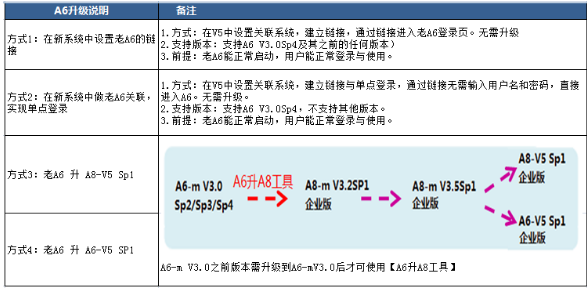
方式3和方式4:
1)如上所述,支持A6-m V3.0Sp2/Sp3/Sp4 通过升迁工具升至A8-m V3.20SP1,再升级至A8-m V3.50SP1,最后升级至最新版本。
2)升迁工具的使用查阅该工具对应的文档。升级至A8-m V3.50SP1后,通过本文档升级章节进行V5升级操作。
方式1和方式2的具体操作说明如下描述。
4.1方式1:关联系统设置链接
描述及注意事项:
1.方式:在V5中设置关联系统,建立链接。用户通过链接进入老A6登录页。无需升级
2.支持版本:支持A6 V3.0Sp4及其之前的任何版本。
3.前提:老A6能正常启动,用户能正常登录与使用。
具体操作描述:
1.系统管理员登录V5系统后台,进入信息集成配置 - 关联系统管理页面,在常用链接下--新建关联系统,填写名称、A6的url访问地址、授权给相应人员。
2、
3.使用方式:可以选择配置到空间导航还是配置成备选栏目使用。
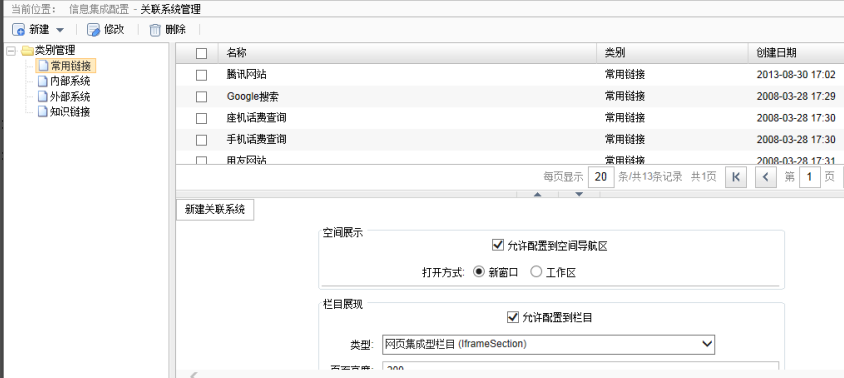
4.配置完成后提交,前端被授权人员可以在我的工具-常用链接下、常用链接栏目、空间中等地方,直接点击该链接,打开A6登录页。
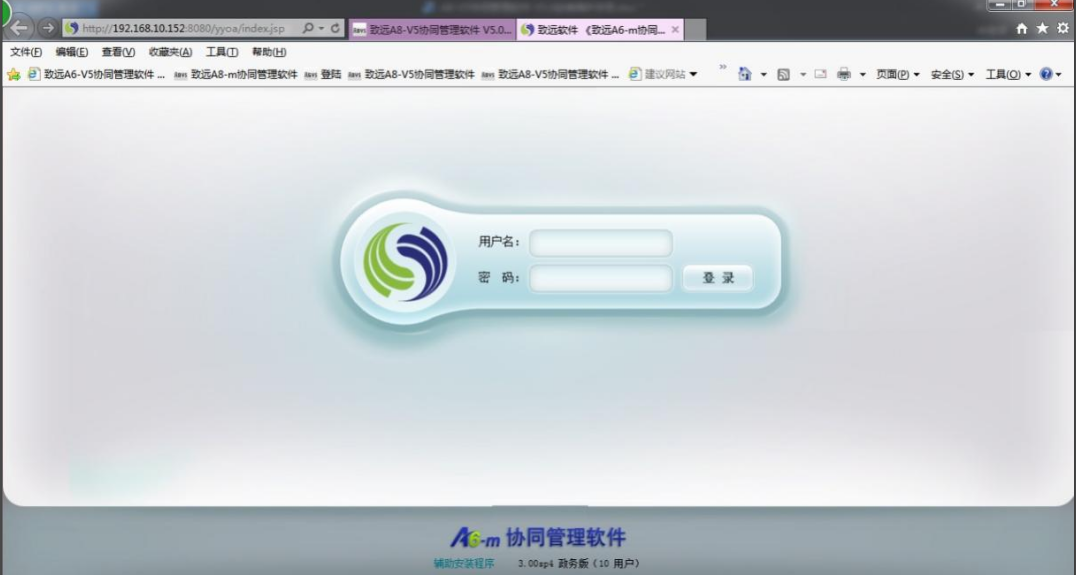
# 4.2方式2:关联系统设置单点登录
描述及注意事项:
1.方式:在V5中设置关联系统,建立链接与单点登录,通过链接无需输入用户名和密码,直接进入A6信息页面。无需升级。
2.支持版本:支持A6 V3.0Sp4及之后版本,不支持其他版本。
3.前提:老A6能正常启动,用户能正常登录与使用。 具体操作描述:
1.系统管理员登录V5系统后台,进入信息集成配置-关联系统管理页面,在内部系统(也可以是外部系统、自定义类别下)--新建关联系统、授权给相应人员, 配置方式分为同域部署和不同域部署。
不同域:即为集成系统(如V5)和被集成系统(如A6)的IP不同的配置方式。针对不同域,提供代理部署和非代理部署两种方式。
同域:即为集成系统(如V5)和被集成系统(如A6)的IP相同(端口可不同)的配置方式。
2.新建系统时请阅读新建关联系统旁的操作解释说明:

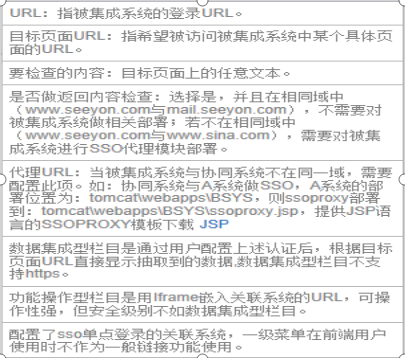
# 4.2.1不同域部署
不同域部署的方式一(代理部署):该方式的安全性高于不配置代理的方式
1.按照操作说明中的描述,点击代理URL部分中的jsp模板下载,将下载后的包解压为文件夹ssoproxy(注意:必须是文件夹),放入A6系统中的/OA/tomcat/webapps/yyoa目录下,即可生成代理地址:
如http://192.168.10.152:8080/yyoa/ssoproxy/ssoproxy.jsp,将地址复制到浏览器中访问,弹出以下提示信息,说明代理生成成功。
后续直接将代理地址直接填写到新建关联系统--基础定义--代理URL中。
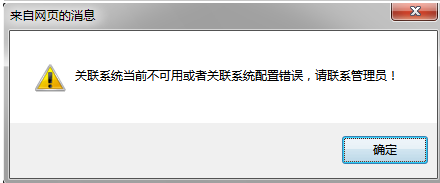
2.建立关联系统sso的基本信息:
如图所示:A6的url单点登录的地址和直接访问的地址不同,需要使用../yyoa/oalogin
如:http://192.168.10.152:8080/yyoa/oalogin
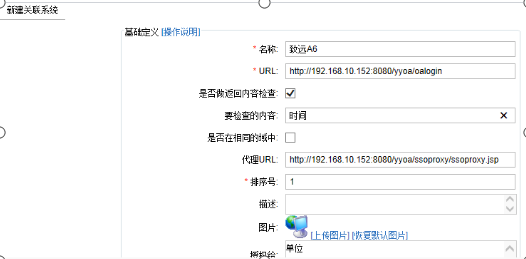
3.高级 - -配置参数编码以及登录参数,如下,A6的集成建议使用GBK编码,如果使用utf-8可能出现界面显示乱码,参数标记必须为userName、password,参数预设值为A6系统中某人员的登录名账号。
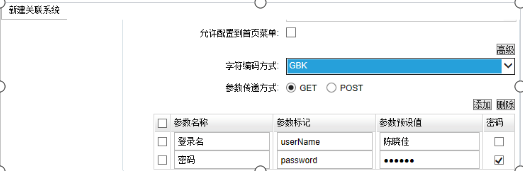
5.配置为菜单、空间导航、栏目使用,建议使用新窗口模式。
6.配置为二级菜单使用,例如配置A6的万年历页面作为菜单.
7.登录A6,鼠标右键查看URL,复制下来,就成为了目标URL的地址如下,这个目标页可以是A6系统中的任意页面,可以是登录后的首页,可以是某个表单查询的列表页面等等:
8.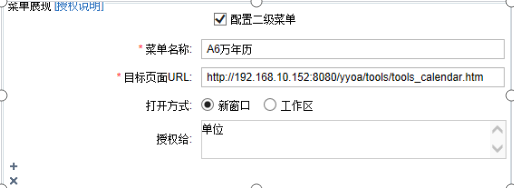
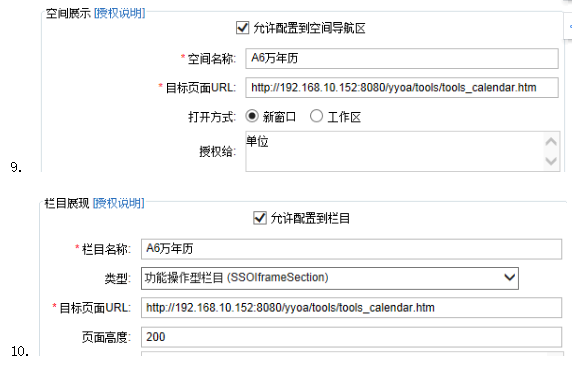
11.配置好后,被授权的前台普通个人的显示:
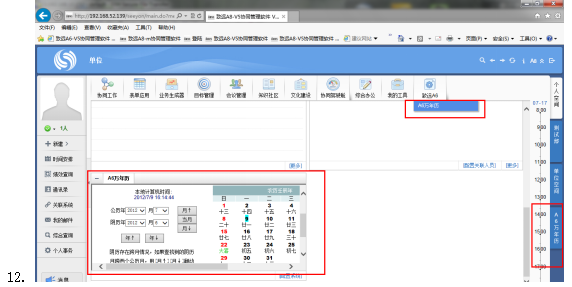
13.新窗口的空间和导航,点击开直接进入了A6某个功能页面.
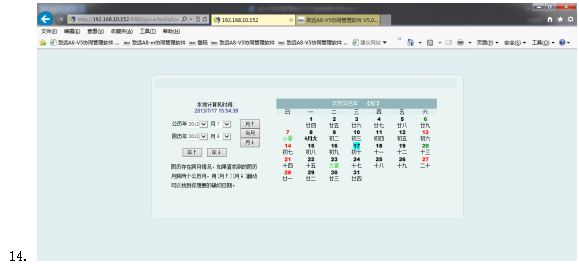
15.说明:在上面的基础定义配置中有个检查内容,参照说明这是目标页的任意文本内容,配置的万年历页面有时间2个字,所以这里填写了“时间”,配置其他目标页,检查内容需要修改为该目 标页上任意文本内容。
(注意:由于检查内容和目标页是一一对应关系,当前版本中一个关联系统仅支持一个相同的目标页(即为:如果菜单配置的是A6万年历页面,那么栏目、空间导航的目标页必须和菜单的目标页一致)。后续的版本中会开放支持一个关联系统可配置多个不同的目标页,就可以菜单、栏目、导航配置为不同的被集成目标页面,当前如果需要使用被集成系统(A6)的多个目标页,那么需要建立多个关联系统,每个关联系统单独指定自己的目标页面。)
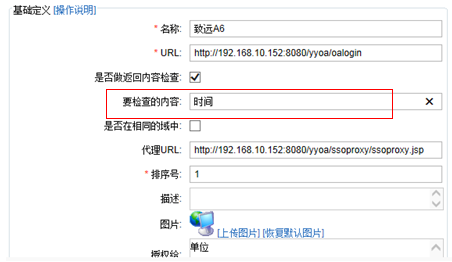
不同域部署的方式二(非代理部署):
此方式不配置代理地址,仍然能实现不同域下单点登录的功能:
1.修改浏览器配置如下:
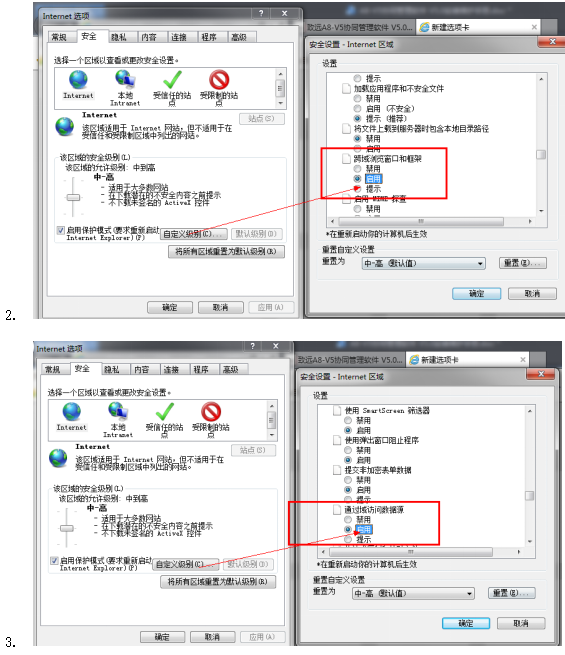
4.设置为同域的配置(实际上是不同域的)
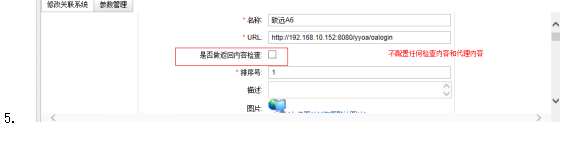
6.参数和目标页地址做如常配置即可。设置后的其它步骤与设置代理的步骤相同。
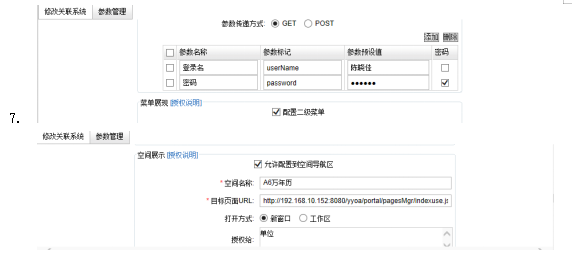
# 4.2.2同域部署
假如A6和A8在同一个服务器上,就做同域配置,配置步骤和不同域部署的方式二(非代理部署)一致,只是不需要修改浏览器设置中的启用域的设置。
# 4.3关联系统常见使用问题说明
1.不管使用方式一还是方式二,都建议不打开IE调试(浏览器默认配置就不开启),如果打开,可能存在无法解决的js报错问题。
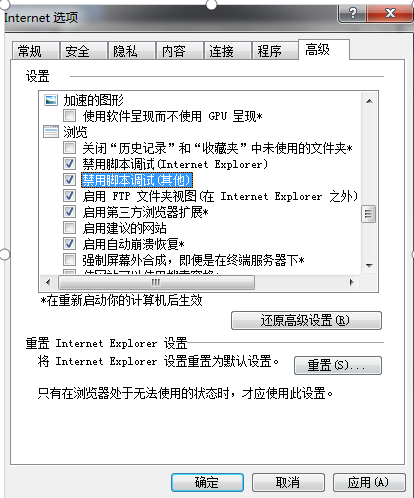
栏目内配置的sso数据集成、功能集成、网页集成都可能存在显示不全,没有滚动条支持,因为栏目和被集成系统的页面有一定影响关系,包含一些代码的页面可能不支持显示滚动条,推荐使用新窗口模式。
